
如果您偶然发现 损坏的更新文件 Steam 上的错误,我将给你六种简单的方法来修复它。
我们不要浪费任何时间了!
如何修复 Steam 上损坏的更新文件
在尝试以下列表中的修复方法之前,请确保您已尝试过以下方法:
如果错误仍然存在,请继续阅读。
1. 验证游戏文件的完整性
Steam 的内置功能允许您检查和修复损坏的文件。
打开 Steam 并转到您的图书馆。右键单击有问题的游戏并选择属性。
转到“已安装的文件”选项卡,然后单击“验证游戏文件的完整性”。
Steam 将扫描并替换发现的任何损坏的文件。2. 清除下载缓存
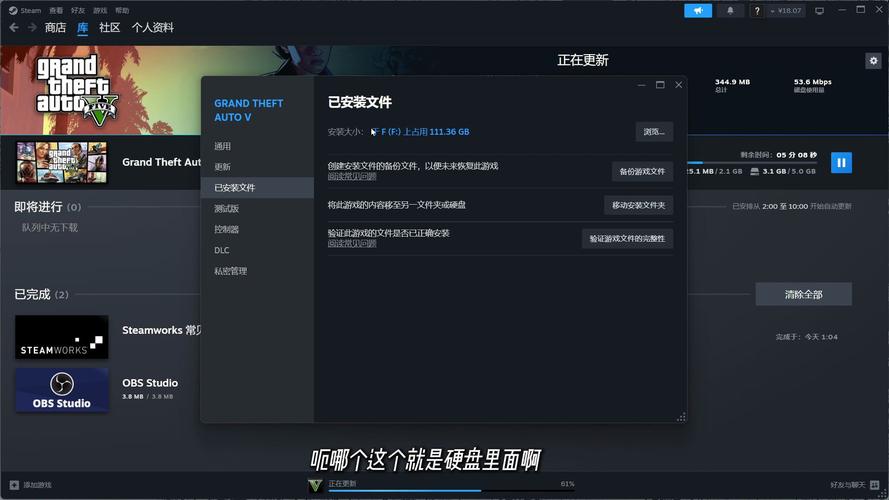
清除下载缓存可以解决与损坏文件相关的问题。
打开 Steam 并转到“设置”。
从左侧菜单中选择下载。单击清除下载缓存。
重新启动 Steam 并尝试更新您的 游戏 一次。3.更改下载区域
切换到不同的下载区域有时可以解决问题。
打开 Steam 并转到“设置”。从左侧菜单中选择下载。在下载区域下,选择其他区域。
重新启动 Steam 并再次尝试更新。4.删除下载文件夹
手动删除下载文件夹可以清除任何损坏的文件。
完全关闭 Steam。导航到 Steam 目录(通常为 C:\Program Files (x86)\Steam)。前往 文件夹并找到下载文件夹。
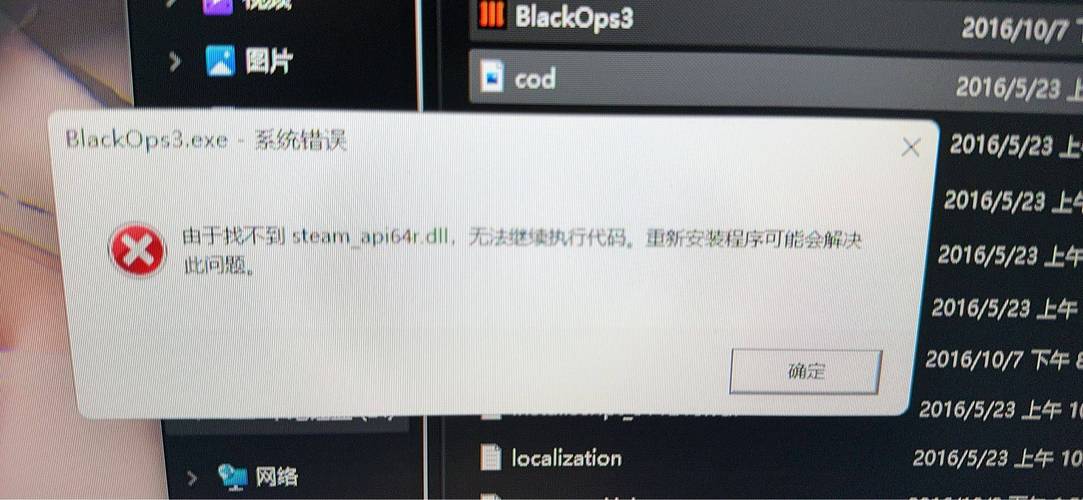
删除下载文件夹的内容。打开 Steam 并尝试再次更新您的游戏。5.刷新Steam文件
刷新 Steam 文件可以解决 Steam 客户端的深层问题。
完全关闭 Steam。导航到 Steam 目录(通常为 C:\Program Files (x86)\Steam)。删除除 和 文件夹以及 Steam.exe 文件之外的所有内容。
重新启动 Steam,它将重新下载必要的文件。尝试再次更新您的游戏。6.检查内存
Steam 上的更新文件损坏可能是由 RAM 故障引起的。您可以按照以下方法检查 RAM,以确保它不是问题的根源。
按 Windows 键并输入 Windows 内存诊断。选择立即重启并检查问题。您的计算机将重新启动并开始内存测试。这可能需要一段时间。
测试完成后,您的计算机将再次重新启动。您可以在事件查看器中查看测试结果。要访问事件查看器,请按 Windows 键并键入事件查看器。转到 Windows 日志 -> 系统并查找名为 -Results 的事件。
不应该有任何错误。如果有,修复 RAM 可能会解决损坏的更新文件问题。
处理 Steam 上损坏的更新文件可能令人沮丧,但通过这些步骤,您可以解决问题并立即恢复游戏。
*请认真填写需求信息,我们会在24小时内与您取得联系。